時間:2017-07-04 來源:互聯網 瀏覽量:
今天給大家帶來怎樣使用u深度v5.0,u盤備份係統,使用u深度v5.0,u盤備份係統的方法,讓您輕鬆解決問題。
有時會由於誤操作導致係統崩潰,很多用戶會對自己電腦進行備份以確保日後係統出問題能及時還原,省去了重裝係統。具體方法如下:
1準備一個製作好的u深度u盤啟動盤並將它插入電腦接口,開機按快捷鍵進入主菜單界麵,選擇“【02】U深度Win8PE標準版(新機器)”,如下圖所示:
 2
2進入桌麵後,我們雙擊打開“u深度PE裝機工具”,在彈出的窗口中點擊“備份分區”並選擇需要備份的係統盤“c盤”,然後再選擇備份時文件所存放的本地磁盤。此時u深度pe裝機工具會自動生成一個存儲路徑,點擊“確定”即可,如下圖所示:
 3
3接著在彈出的窗口中選擇“確定(Y)”按鈕即可開始執行備份,如下圖所示:
 4
4我們隻要耐心等待完成係統備份就可以了,如下圖所示:
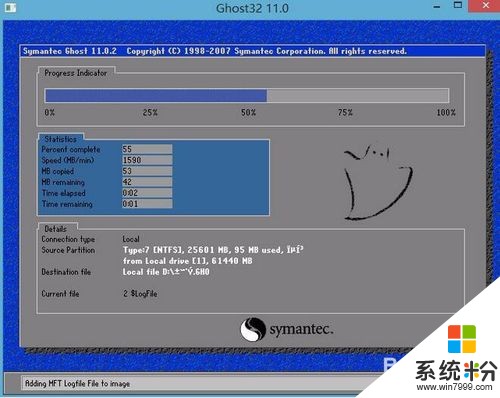 5
5備份完成後,在彈出的窗口中點擊“否”,按照備份分區存儲路徑查看是否存在一個後綴名為gho的ghost映像文件,如果有,就說明備份成功了,如下圖所示:
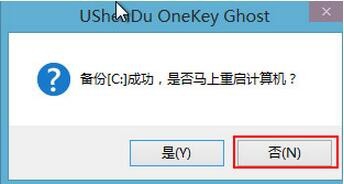
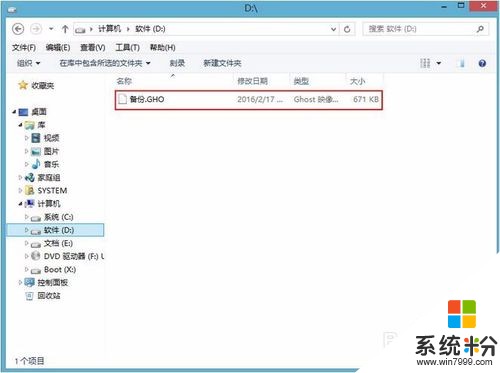
以上就是怎樣使用u深度v5.0,u盤備份係統,使用u深度v5.0,u盤備份係統的方法教程,希望本文中能幫您解決問題。